Você usa 100% do seu pacote Gsuite? Pois é, muitas vezes é necessário que façamos essa pergunta para ponderar se tudo o que foi contratado, dentro das ferramentas que o Gsuite proporciona, está sendo usado e valendo o investimento.
Por isso, hoje vamos te dar algumas dicas & truques para melhorar a usabilidade do Gmail e torná-lo mais prático nas rotinas empresariais.
1. Criar modelos de e-mail
Está cansado de digitar a mesma resposta sempre que alguém envia um e-mail com uma pergunta frequente? Basta escrever sua resposta uma vez e salvar o e-mail como um modelo. Depois, você pode abrir o modelo e enviá-lo novamente com apenas alguns cliques.
- No Gmail, clique em Configurações.
- Selecione a guia Labs.
- Role até o laboratório Respostas automáticas (Modelos) e clique em Ativar.
- Na parte inferior, clique em Salvar alterações.
2. Criar várias assinaturas usando respostas automáticas
Use as respostas automáticas do Gmail para criar várias assinaturas para diferentes tipos de e-mail.
- No Gmail, clique em Configurações.
- Na parte superior, selecione a guia Avançado.
- Na seção Respostas automáticas (modelos), selecione Ativar.
- Na parte inferior, clique em Salvar alterações.
3. Receber seus compromissos diários na Caixa de entrada
Comece seu dia exibindo os compromissos diários na Caixa de entrada do Gmail com base na programação do Google Agenda.
Você pode até informar esses compromissos à sua equipe ou a um assistente para que eles saibam os melhores horários para entrar em contato.
- No Agenda, acesse Configurações.
- À esquerda, em Configurações das minhas agendas, clique no seu nome e acesse Notificações gerais.
- No campo Compromissos diários, clique na seta para baixo, ao lado de Nenhum e selecione E-mail.
4. Responder ao e-mail inline
Você pode responder facilmente a trechos de e-mails longos. Com a ferramenta Citações do Gmail, é possível indicar para os destinatários a quais partes da mensagem sua resposta se refere.
- Abra o Gmail e copie o trecho do e-mail a que você quer responder.
- Clique em Responder
- Clique em Opções de formatação > Citações (Essa opção adicionará uma barra cinza onde você poderá citar a mensagem original).
- Cole o texto da mensagem original ao lado da barra cinza.
- Pressione Enter e digite a resposta embaixo da mensagem original. Como a mensagem não terá uma barra cinza, ela ficará destacada do texto original.
- Clique em Enviar.
Quer mais dicas de como melhorar a usabilidade de todas as ferramentas do seu pacote Gsuite? acesse o Centro de aprendizagem Gsuite.
Entre em contato conosco e descubra o melhor pacote de ferramentas da Google para melhorar as rotinas da sua empresa:
- T.: +55 11 3588-4163
- W.: claracloud.com.br